使用logstash配置rsyslog收集haproxy日志
一,使用logstash配置rsyslog收集haproxy日志
1.rsyslog介绍
在centos 6及之前的版本叫做syslog,centos 7开始叫做rsyslog,根据官方的介绍,rsyslog(2013年版本)可以达到每秒转发百万条日志的级别,rsyslog是日志收集处理工具
它提供了高性能,出色的安全性和模块化设计。尽管rsyslog最初是常规的syslogd,但已发展成为一种瑞士军刀式的记录工具,能够接受来自各种来源的输入,并将其转换,然后输出到不同的目的地。
当应用有限的处理时,RSYSLOG每秒可以将超过一百万的消息传递到本地目的地。即使在远程目的地和更精细的处理下,性能通常也被认为是“惊人的”。
2.安装配置rsyslog
#安装rsyslog
[root@lb01 ~]# yum install -y rsyslog
#编辑rsyslog配置文件
[root@lb01 ~]# vim /etc/rsyslog.conf
#开启支持udp协议
$ModLoad imudp
$UDPServerRun 514
#开启支持tcp协议
$ModLoad imtcp
$InputTCPServerRun 514
#最后面一行添加,local6对应haproxy配置文件定义的local级别,端口为Logstash的端口
local6.* @@10.0.0.53:2222
3.安装并配置haproxy
[root@lb01]# vim /etc/haproxy/haproxy.cfg
#全局配置
global
#最大连接数
maxconn 100000
#库文件权限目录
chroot /var/lib/haproxy
#用户和组
uid 99
gid 99
#后台启动
daemon
#指定启动进程数量
nbproc 1
#pid文件
pidfile /var/run/haproxy.pid
#定义日志,与rsyslog中的配置对应
log 127.0.0.1 local6 info
#默认配置
defaults
#开启长连接
option http-keep-alive
#获取用户真实IP
option forwardfor
#最大连接数
maxconn 100000
#运行模式
mode http
timeout connect 300000ms
timeout client 300000ms
timeout server 300000ms
#监听状态
listen status
#运行模式
mode http
#监听地址:监听端口
bind 0.0.0.0:9999
#状态 启动
stats enable
#全局日志
log global
#状态检查页面的地址
stats uri /haproxy-status
#状态检查页面登录的用户名和密码
stats auth haadmin:123456
#frontend web_port
frontend web_port
bind 0.0.0.0:80
mode http
option httplog
log global
option forwardfor
###################ACL Setting##########################
acl tomcat hdr_dom(host) -i linux.tomcat.com
acl nginx hdr_dom(host) -i linux.nginx.com
###################USE ACL##############################
use_backend tomcat_host if tomcat
use_backend nginx_host if nginx
########################################################
backend tomcat_host
mode http
option httplog
balance source
server web1 10.0.0.7:8080 check inter 2000 rise 3 fall 2 weight 1
backend nginx_host
mode http
option httplog
balance source
server web1 10.0.0.7:80 check inter 2000 rise 3 fall 2 weight 1
# 注释:
check:检查健康状态
inter:检查状态的间隔时间
rise:检查次数
fall:检查过程中错误次数
weight:权重
图解
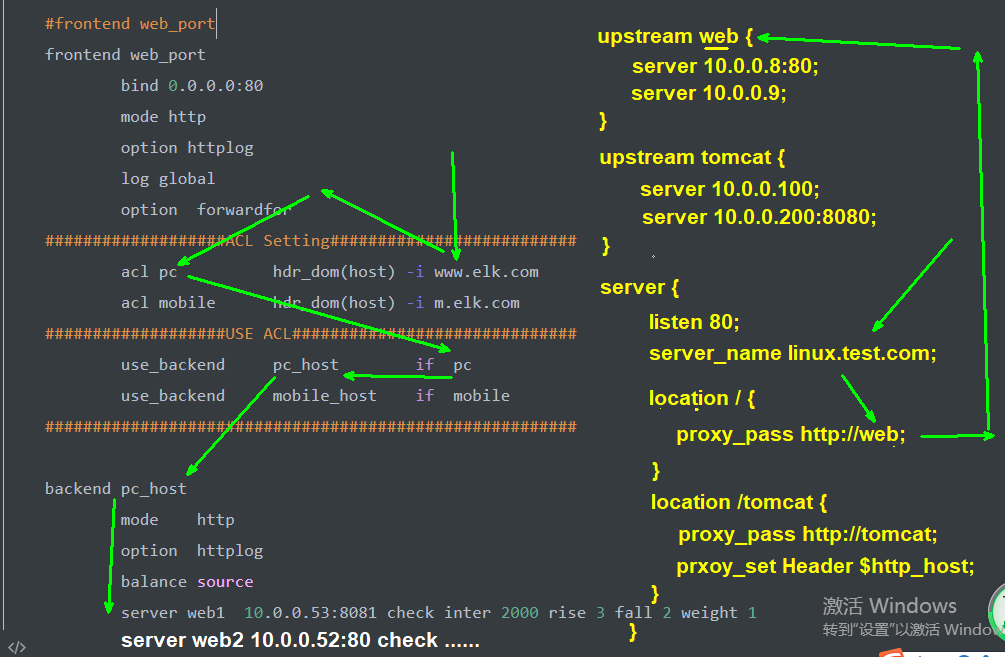
4.启动服务
[root@lb01 ~]# systemctl start haproxy.service
[root@lb01 ~]# systemctl start rsyslog
# 检查启动
[root@lb01 ~]# netstat -lntp
Active Internet connections (only servers)
Proto Recv-Q Send-Q Local Address Foreign Address State PID/Program name
tcp 0 0 0.0.0.0:9999 0.0.0.0:* LISTEN 8060/haproxy
tcp 0 0 0.0.0.0:80 0.0.0.0:* LISTEN 8060/haproxy
tcp 0 0 0.0.0.0:514 0.0.0.0:* LISTEN 8028/rsyslogd
tcp6 0 0 :::514 :::* LISTEN 8028/rsyslogd
5.配置hosts测试
10.0.0.4 linux.tomcat.com linux.nginx.com
# 分别访问
linux.tomcat.com # 代理页面
linux.nginx.com # 代理页面
http://linux.tomcat.com:9999/haproxy-status # 代理服务状态页面
6.配置logstash收集haproxy日志
1)配置收集到标准输出
[root@redis01 ~]# vim /etc/logstash/conf.d/haproxy_stdout.conf
input {
syslog {
port => "2222"
}
}
output {
stdout {}
}
2)配置收集到ES
[root@redis01 ~]# vim /etc/logstash/conf.d/haproxy_es.conf
input {
syslog {
port => "2222"
}
}
output {
elasticsearch {
hosts => ["10.0.0.71:9200"]
index => "haproxy_es_%{+YYYY-MM-dd}"
}
}


